如何在 Android 中在运行时请求位置权限?
此示例演示如何在 Android 中请求位置权限。
步骤 1 − 在 Android Studio 中创建新项目,转至文件 ⇒ 新项目并填写所有必需信息以创建新项目。
步骤 2 − 添加以下代码至 res/layout/activity_main.xml。
<?xml version="1.0" encoding="utf-8"?> <RelativeLayout xmlns:android="http://schemas.android.com/apk/res/android" xmlns:tools="http://schemas.android.com/tools" android:layout_width="match_parent" android:layout_height="match_parent" tools:context=".MainActivity"> <TextView android:layout_width="wrap_content" android:layout_height="wrap_content" android:text="Request Location permission at Run time!" android:padding="4dp" android:layout_centerInParent="true" android:textSize="36sp" android:textStyle="bold"/> </RelativeLayout>
步骤 3 − 添加以下代码至 src/MainActivity.java
import android.Manifest;
import android.content.pm.PackageManager;
import android.support.v4.app.ActivityCompat;
import android.support.v4.content.ContextCompat;
import android.support.v7.app.AppCompatActivity;
import android.os.Bundle;
import android.widget.Toast;
public class MainActivity extends AppCompatActivity {
@Override
protected void onCreate(Bundle savedInstanceState) {
super.onCreate(savedInstanceState);
setContentView(R.layout.activity_main);
if (ContextCompat.checkSelfPermission(MainActivity.this,
Manifest.permission.ACCESS_FINE_LOCATION) != PackageManager.PERMISSION_GRANTED){
if (ActivityCompat.shouldShowRequestPermissionRationale(MainActivity.this,
Manifest.permission.ACCESS_FINE_LOCATION)){
ActivityCompat.requestPermissions(MainActivity.this,
new String[]{Manifest.permission.ACCESS_FINE_LOCATION}, 1);
}else{
ActivityCompat.requestPermissions(MainActivity.this,
new String[]{Manifest.permission.ACCESS_FINE_LOCATION}, 1);
}
}
}
@Override
public void onRequestPermissionsResult(int requestCode, String[] permissions,
int[] grantResults){
switch (requestCode){
case 1: {
if (grantResults.length>0 && grantResults[0] == PackageManager.PERMISSION_GRANTED){
if (ContextCompat.checkSelfPermission(MainActivity.this,
Manifest.permission.ACCESS_FINE_LOCATION)==PackageManager.PERMISSION_GRANTED){
Toast.makeText(this, "Permission Granted", Toast.LENGTH_SHORT).show();
}
}else{
Toast.makeText(this, "Permission Denied", Toast.LENGTH_SHORT).show();
}
return;
}
}
}
}步骤 4 − 添加以下代码至 androidManifest.xml
<?xml version="1.0" encoding="utf-8"?> <manifest xmlns:android="http://schemas.android.com/apk/res/android" package="app.com.sample"> <uses-permission android:name="android.permission.ACCESS_FINE_LOCATION"/> <application android:allowBackup="true" android:icon="@mipmap/ic_launcher" android:label="@string/app_name" android:roundIcon="@mipmap/ic_launcher_round" android:supportsRtl="true" android:theme="@style/AppTheme"> <activity android:name=".MainActivity"> <intent-filter> <action android:name="android.intent.action.MAIN" /> <category android:name="android.intent.category.LAUNCHER" /> </intent-filter> </activity> </application> </manifest>
让我们尝试运行你的应用程序。我假设你已将你的真实 Android 移动设备连接至你的计算机。若要从 Android Studio 运行该应用程序,请打开项目的其中一个活动文件并单击工具栏上的运行 ![]() 图标。选择你的移动设备作为选项,然后检查你的移动设备,它将显示你的默认屏幕 -
图标。选择你的移动设备作为选项,然后检查你的移动设备,它将显示你的默认屏幕 -
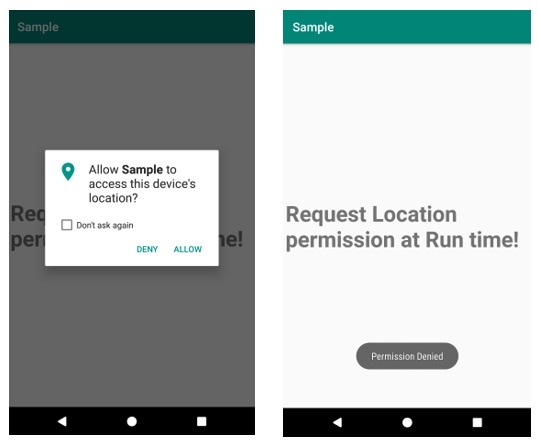
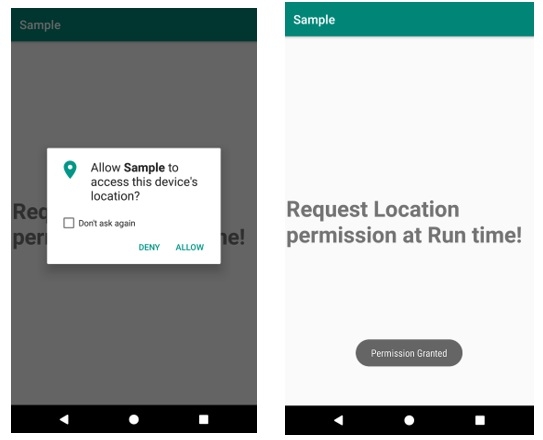

广告

 数据结构
数据结构 网络
网络 RDBMS
RDBMS 操作系统
操作系统 Java
Java iOS
iOS HTML
HTML CSS
CSS Android
Android Python
Python C 编程
C 编程 C++
C++ C#
C# MongoDB
MongoDB MySQL
MySQL Javascript
Javascript PHP
PHP